スクリプトの開始
実装チームは、ユーザーがビジネス・プロセスを進めるようにガイドするビジネス・プロセス・アシスタント(BPA)スクリプトを設定できます。スクリプトが設定されると、次の方法のいずれかを使用してスクリプトを開始できます。
- ユーザー作業環境でお気に入りスクリプトのリストを定義できます。次に、ダッシュボード・ポータルの「お気に入りスクリプト」ゾーンから任意のスクリプトを起動できます。[Ctrl]+[Shift]+数字キーを押すことで最初の9つのお気に入りスクリプトを起動することもできます(この数字は、お気に入りリストのスクリプトの相対的な位置に対応します)。たとえば、[Ctrl]+[Shift]+[2]キーを押し、かつ自動支払の開始およびマーケティング情報の送信の停止を実行する「お気に入りスクリプト」を設定している場合は、マーケティング情報の受信の停止スクリプトが起動します。キーボードのテンキーではこの機能を実行できないことに注意してください。
- スクリプト・ナビゲーション・オプション・タイプのナビゲーション・オプションを参照することでスクリプトを起動するように、メニュー項目を構成できます。
- システムでは作業予定登録が作成されて、注意が必要なタスク(エラーの請求書、請求サイクルのないアカウントなど)がハイライト表示されます。ユーザーは、これらのタスクの多くを支援なしで完了できます。ただし、ユーザーが作業予定登録を選択するとスクリプトが自動的に起動するようにシステムを設定できます。たとえば、郵送先住所が無効であるためにエラーになった請求をハイライト表示する作業予定登録について考えてみます。この作業予定登録を選択するとスクリプトが実行されるようにシステムを設定できます。このスクリプトは、最初に顧客のデフォルトの郵送先住所を修正し、次に請求を再度完了するようにユーザーに要求します。詳細は、「作業予定の選択時にスクリプトを実行」を参照してください。
- システムの入力時に起動するスクリプトを指定できます。この機能を使用すると、外部システムでシステムを起動し、即時にスクリプトを起動できます。
- 次のホット・キーを使用すると、対話型メニューが表示されます。
-
[Ctrl]+[Alt]+[Q]
-
[Ctrl]+[Shift]+[S]
-
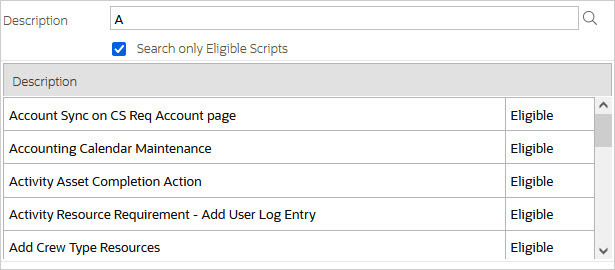
メニューを使用すると、その摘要の語句を使用してスクリプトを検索できます。「利用可能スクリプトのみ検索」を有効にしている場合は、検索の範囲が適格スクリプトに制限されます。システムには、グリッドの各スクリプトがこのセクションで「対象」か「対象でない」かが表示されます。
スクリプトは、この領域からクリックして開始できます。
スクリプトが開始されると、このメニューが閉じ、オブジェクト表示領域はスクリプト領域の場所を確保するために下に移動します。
注意: スクリプトの保護。スクリプトは、実行が許可されたユーザーにのみ表示されます。詳細は、「スクリプト実行の保護」を参照してください。
注意: スクリプト領域のカスタマイズ。「高さ」ステップ・タイプを使用すると、個々のスクリプトで標準スクリプト領域よりも大きいまたは小さいスクリプト領域を使用するように構成できます。スクリプト領域を完全に非表示にするようにスクリプトを構成することもできます。
スクリプト領域の情報によって、ユーザーは選択したビジネス・プロセスの各ステップを移動します(スクリプト領域に表示される情報は実装チームが制御します)。
次に、すべてのスクリプトに共通の有用な情報を示します。
- フォーカスのスクリプト領域への戻し。スクリプト実行中は通常、フォーカスがスクリプト領域からページの別のセクションに移動します。たとえば、追加する新しいレコードのデータを入力する必要があるとします。スクリプト領域に戻る場合は、マウスを使用して領域に戻るかわりに、[Ctrl]+[Shift]+[F]キーを押すこともできます。フォーカスは、使用可能な最初の入力フィールド、または入力フィールドが使用可能でない場合はデフォルトのボタンに戻ります。
- 「続行」ボタン。スクリプトの多くのステップでは、スクリプトを再開する際に「続行」ボタンをクリックするように求められます。たとえば、ステップで顧客の自動支払情報を確認し、スクリプトを再開する準備ができたときに「続行」をクリックするように求められます。マウスを使用してこのボタンをクリックするかわりに、[Ctrl]+[Shift]+[C]キーを押すこともできます。
- 選択したボタンの色の変更。スクリプト領域のボタンをクリックすると、選択したボタンの色が変更されるため、選択したオプションを簡単に認識できます。
ファストパス: スクリプトの詳細は、「スクリプトの全体像」を参照してください。
注意: スクリプト領域の右上隅にある赤色のXボタンをクリックすると(または[Ctrl]+[Shift]+[X]キーを押すと)、スクリプトをいつでも中止できます。
